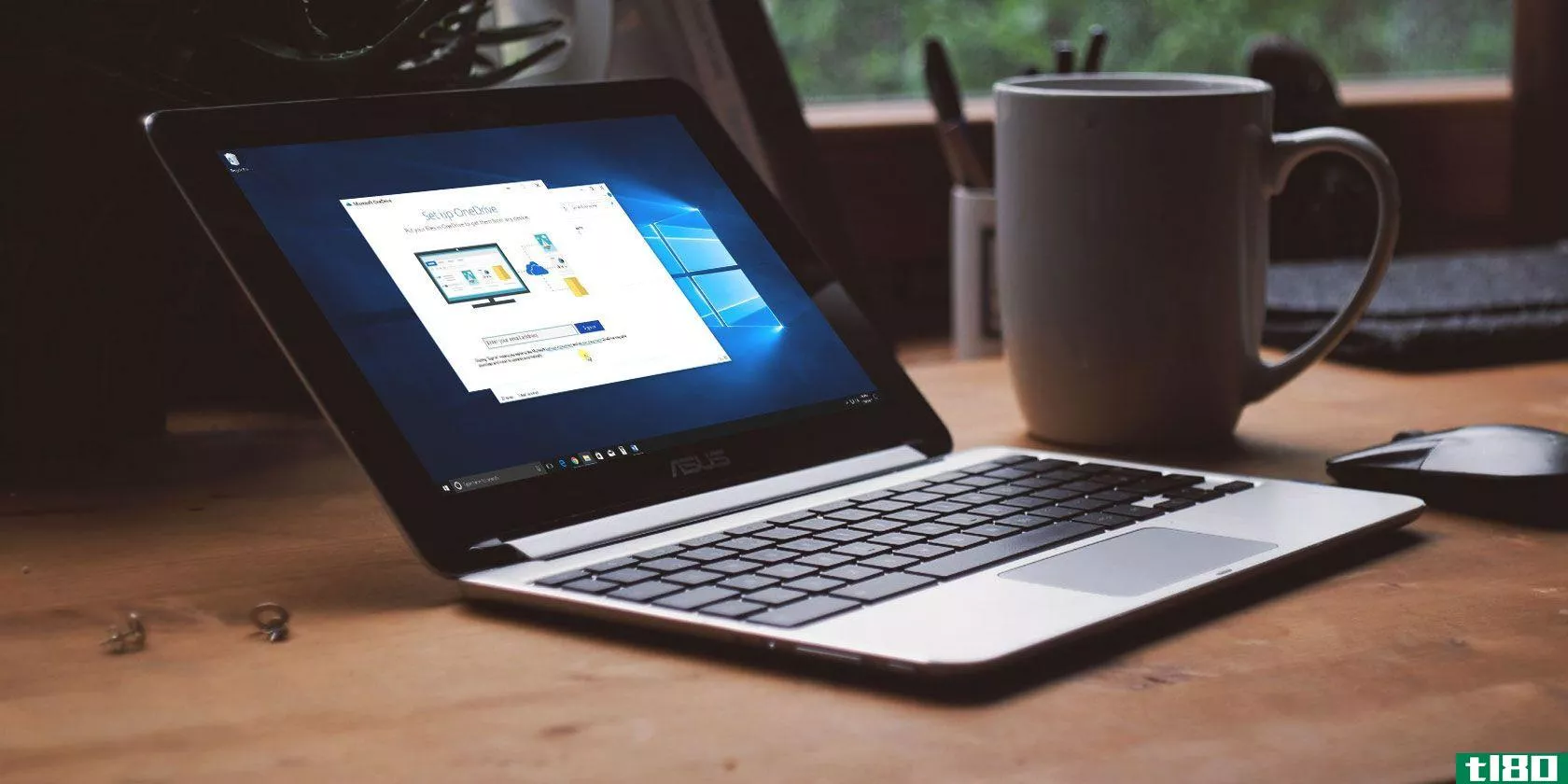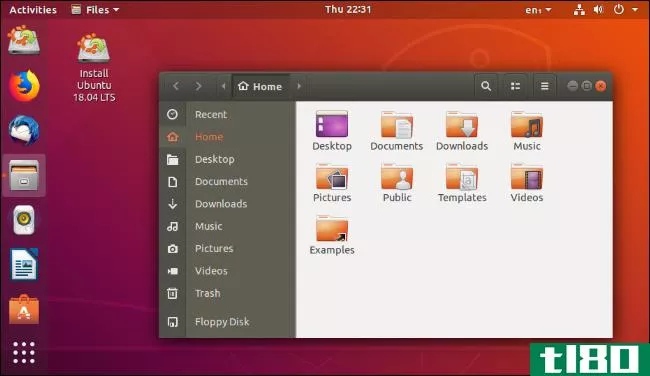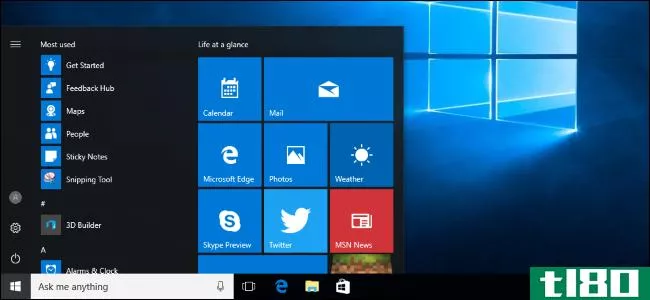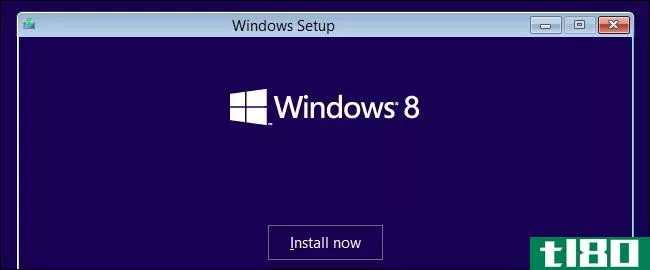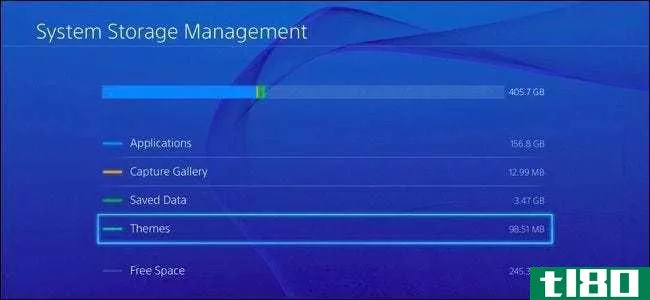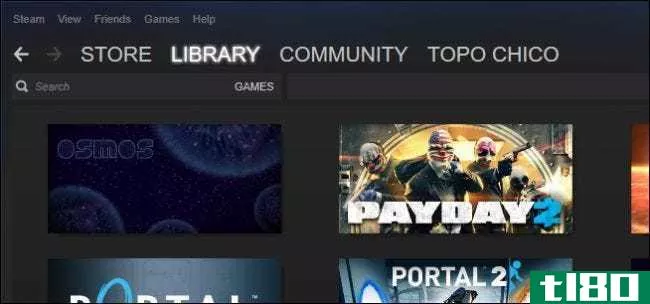如何升级到更大的硬盘而不重新安装windows

如果你发现你的旧硬盘已经爆开了,你想升级到一个更大的硬盘,你很容易做到这一点,而不会丢失任何数据。
这要归功于一个叫做磁盘克隆的过程。克隆一个硬盘意味着你把你的旧的,现有的驱动器,并创建一个准确的,逐位拷贝到一个新的。当你**新的,你的电脑将启动它的权利,而不跳过节拍,而且你不必重新安装Windows从头开始。这可以通过免费软件完成,通常不到一个小时的时间(如果移动大量数据,可能会更多)。
相关:如何将Windows安装迁移到固态驱动器
本指南假定您正在升级到比当前驱动器大的驱动器。如果您移动到空间较少的驱动器,如SSD,您将希望查看本指南,因为该过程中涉及到更多步骤。
你需要什么
在开始之前,您当然需要新的硬盘,但还有一些其他的东西:
- 一种将两个硬盘连接到计算机的方法。如果你有一台台式电脑,那么你通常可以在同一台机器上安装新的硬盘驱动器,并将其与旧硬盘一起安装,以克隆它。但是,如果您使用的是笔记本电脑,通常不可能,因此您需要购买SATA到USB电缆(如右所示),这样您就可以通过USB将硬盘连接到笔记本电脑。如果您正在升级带有旋转盘的机械3.5〃硬盘驱动器,并且您想使用SATA到USB线,则需要有外部电源。类似这种型号的东西应该足以容纳任何类型的驱动器,你扔它。(2.5〃驱动器不需要此功能。)您也可以在开始迁移过程之前将新驱动器安装到外部硬盘驱动器机柜中,尽管这需要更多时间。
- 一份《架上托托备份》。它的免费版本有我们需要完成任务所需的所有功能,所以下载免费版本并像其他任何Windows程序一样安装它。
- 数据的备份。即使您正在复制驱动器,我们建议在开始大型数据写入过程(如此过程)之前进行备份。请参阅我们的电脑备份指南,并确保您在继续之前已对重要数据进行了完整备份。
- Windows系统修复光盘。这是一个以防万一的工具。如果主引导记录损坏,您将能够弹出Windows修复光盘,并在几分钟内修复它。按照Windows 7的说明以及Windows 8或10的说明。不要忘记打印我们修复引导程序指南的副本,以便您可以在需要时修复它。不,真的。去吧。刻录CD并打印手头的文章将节省您寻找另一台计算机在您需要时创建引导CD的麻烦。
相关:在Windows上释放硬盘空间的7种方法
既然你正在做一些家务,这也可能是一个很好的时间删除任何文件,你不需要。一个干净的房子是一个快乐的房子(或硬盘驱动器,视情况而定)。
如何使用easeus todo备份克隆硬盘
你的硬盘已经插上电源,准备好了,是时候开始大秀了。安装了EaseUS应用程序后,继续运行它,然后选择右上角的“克隆”。
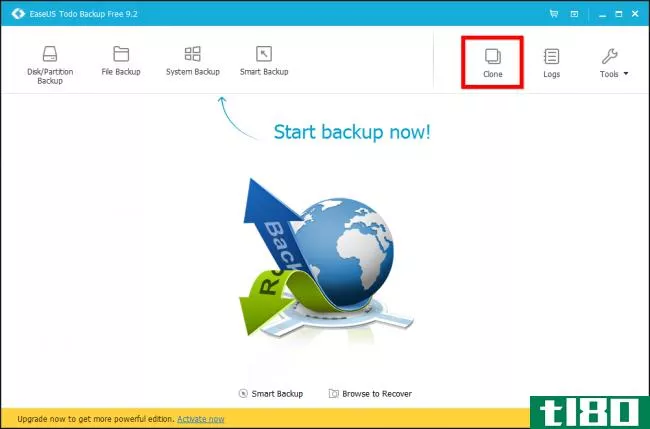
我们的系统驱动器有三个分区:前面一个小的启动分区,中间一个主系统分区,最后一个小的恢复分区。我们想克隆整个磁盘,包括这些分区,所以选中磁盘名称旁边的框(在我们的例子中是“Hard disk 2”),然后单击next。确保选择了正确的驱动器!它应该在某个分区的某个地方写上“C:”。
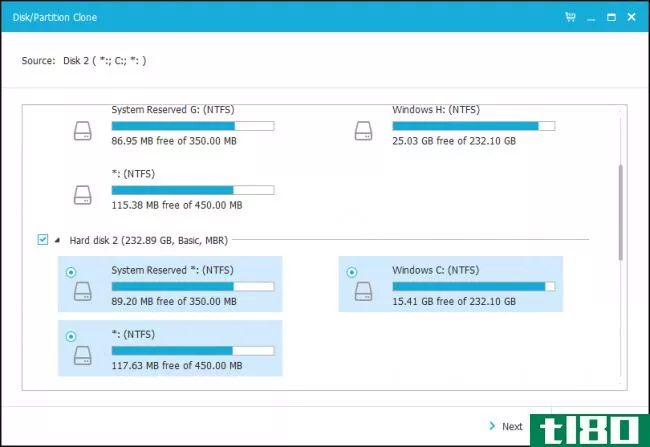
选择你的目标驱动器应该是显而易见的。它很可能是一个大的,空的(如果驱动器从来没有被使用过)。只要确保你选择了正确的一个,因为这将删除任何目前在该驱动器!
在该驱动器旁边放置一个复选标记,然后单击其右侧的“编辑”按钮。在继续之前,我们需要快速检查分区。
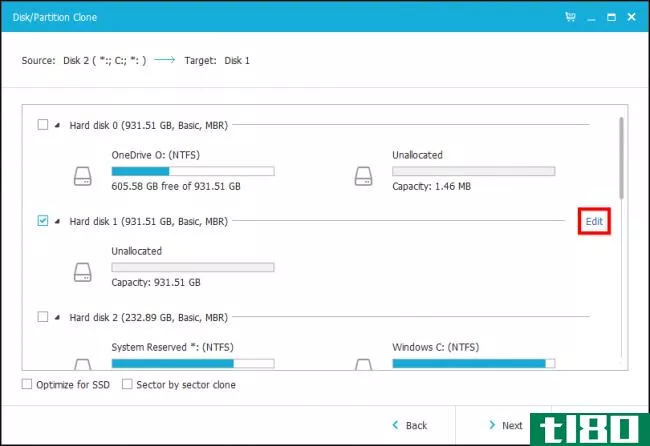
在我们的例子中,分区的设置并不理想。EaseUS应用程序正在尝试使用新驱动器上相同大小的分区克隆旧驱动器,尽管我们正在移动到一个空间更大的驱动器!所以,我们需要解决这个问题。
请记住,在系统分区的末尾有一个小的恢复分区。现在,它与我们的Windows分区对接,在驱动器末端留下了超过700gb的未分配空间。我们必须选择那个分区并将其移动到硬盘的末尾。只需点击那个小分区,然后把它一直拖到右边。(确保正在移动分区,而不是调整分区大小)。

现在我们可以选择系统驱动器并将其展开,以填充系统分区结束和重新定位的恢复分区开始之间新的未分配空间。在边上单击并拖动以展开(而不是移动)分区。
如果您要从一个较小的驱动器移到一个较大的驱动器,很可能会遇到这个问题,所以请确保在继续之前调整分区的大小。完成后,可以单击“确定”继续。

一旦所有内容都签出并准备好继续,请继续并单击“继续”开始克隆过程。
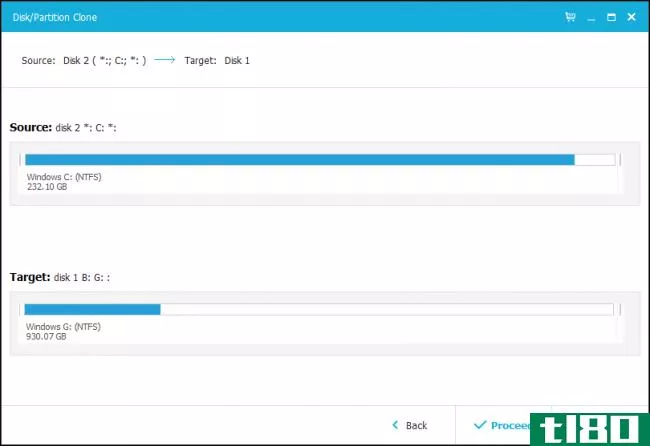
所需时间取决于计算机和驱动器的速度,以及移动的数据量。这可能需要15分钟到一个多小时。
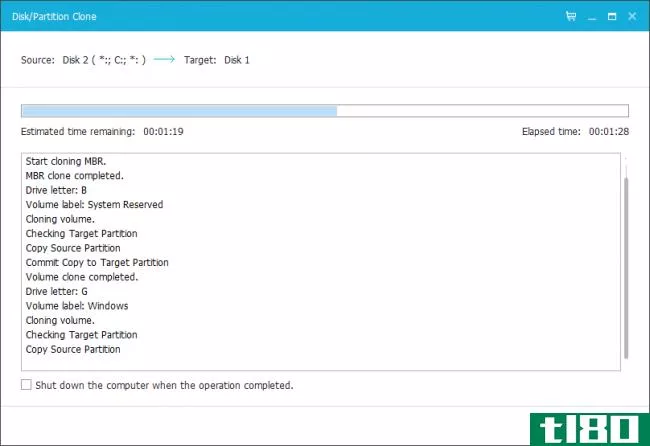
我们的手术只花了50分钟。完成后,单击“完成”,完成。
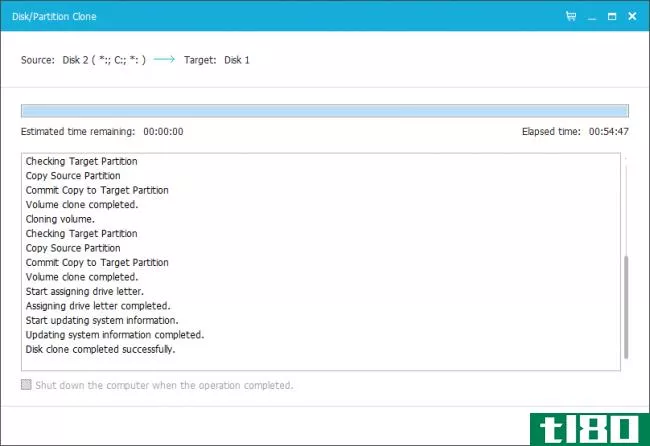
从新驱动器启动
现在是时候把你的电脑指向你的新系统驱动器了。在大多数计算机上,这是相当容易的。您只需关闭计算机电源,取出旧驱动器,然后将新驱动器**同一个插槽。重新启动计算机,它应该像什么都没发生一样启动。
相关:如何引导您的电脑从光盘或USB驱动器
如果您使用的是台式计算机,并且保留了两个驱动器,那么您有几个选择。您可以将新驱动器放入旧驱动器的插槽中,然后将旧驱动器**其他位置(以便计算机自动从新驱动器引导),也可以将其留在原来的位置并调整BIOS设置,以便计算机从新驱动器引导。两个都管用。
如果您想检查以确保一切都按预期工作,请右键单击C:驱动器,然后再次检查属性。确保它有正确的空间量如果没有,您的计算机可能会启动到旧驱动器。
就这样!现在,新系统驱动器已安装并正常工作,您可以随意使用旧驱动器。在擦除旧驱动器或删除任何数据之前,请确保所有内容都已完成。
- 发表于 2021-04-08 14:04
- 阅读 ( 139 )
- 分类:互联网
你可能感兴趣的文章
如何确保您的计算机可以运行Windows10
...ows7或Windows8,但您的计算机很有可能运行Windows10。下面是如何检查你的电脑是否可以运行Windows以及下一步该怎么做。 ...
- 发布于 2021-03-19 03:52
- 阅读 ( 187 )
如何使用ssd和hdd组织windows文件
...下,使用SSD和HDD组合的最佳方式是什么?我们将向您展示如何同时使用SSD和HDD以获得最佳效果。 ...
- 发布于 2021-03-30 17:20
- 阅读 ( 244 )
如何从windows7升级到linux
...引导到Linux并安装它之前,您可能需要先备份文件。无论如何,备份关键文件总是个好主意。 相关:初学者的最佳Linux发行版 启动媒体并在安装前试用 创建介质后,您现在可以重新启动Windows 7 PC,选择创建的介质作为启动设备...
- 发布于 2021-04-02 18:19
- 阅读 ( 233 )
如何升级或更换几乎所有pc组件
...棘手,但这是任何人都可以学会做的事情。让我们来看看如何选择和安装这些升级。 在过去的几周里,我们系统地研究了How-To-Geek测试PC,并交换了您可能想要升级、更换或改进的每个部件。大多数都很简单,虽然有些乏味,但...
- 发布于 2021-04-06 11:43
- 阅读 ( 165 )
如何在电脑中升级和安装新的硬盘或ssd
...是在寻找更多存储空间还是SSD提供的速度提升。下面介绍如何选择和安装新驱动器。 第一步:选择新硬盘 第一步是选择一个适合你的预算和你需要的驱动器。如今,您最重要的选择是传统硬盘驱动器还是固态硬盘(SSD)。但也...
- 发布于 2021-04-06 15:12
- 阅读 ( 169 )
如何在pc上安装windows 10
...s10的新版本。也有办法获得免费的windows10升级许可证。 如何获得windows 10许可证 相关:所有的方式你仍然可以免费升级到Windows10 有很多种方法可以让你的电脑获得Windows10许可证,其中许多仍然是免费的。 从Windows7或Windows8升...
- 发布于 2021-04-07 16:20
- 阅读 ( 228 )
为什么要执行干净的安装,而不是升级
...过程中可能会被卸载,或者在升级后可能无法工作-无论如何,您都必须重新安装一些东西。 一些基准测试发现,升级安装的执行速度比干净安装慢,这并不奇怪。升级安装可能会在后台运行旧的膨胀软件和启动程序。 我们不鼓...
- 发布于 2021-04-09 03:35
- 阅读 ( 158 )
什么是文件系统,为什么有这么多文件系统?
...布局、组织、索引方式,以及元数据与文件的关联方式。如何做到这一点总是有调整和改进的余地。 相关:为什么可移动驱动器仍然使用FAT32而不是NTFS? 切换文件系统 相关:了解硬盘分区和磁盘管理 每个分区都用一个文件系...
- 发布于 2021-04-09 04:16
- 阅读 ( 209 )
如何在playstation 4上释放空间
...盗猎车手V就需要50GB的硬盘空间,即使你有光盘。下面是如何释放空间-并升级您的PS4的存储容量,以便您可以容纳更多的游戏。 使用更大的硬盘升级playstation 4 相关:如何让您的PlayStation 4或Xbox One更快(通过添加SSD) 如果你发...
- 发布于 2021-04-09 12:23
- 阅读 ( 179 )
如何无痛地移动您的蒸汽库到另一个文件夹或硬盘驱动器
...藏移动到更大和/或更快的驱动器时,选择很简单,但是如何做到这一点,以便不必重新下载所有内容? 在windows上移动蒸汽库 移动Steam库非常简单,在Windows或osx上只需几步就可以完成。 首先,在Windows上转到Steam库所在的位置。...
- 发布于 2021-04-09 14:08
- 阅读 ( 164 )